- Utiliser SafetyCulture
- Inspections
- Interpréter les dates d'inspection selon les fuseaux horaires
Interpréter les dates d'inspection selon les fuseaux horaires
Comment interpréter les dates d'inspection en fonction des fuseaux horaires ?Pourquoi les dates d'inspection apparaissent-elles dans des fuseaux horaires différents ?
Lorsque votre équipe travaille sur plusieurs sites, les dates d'inspection peuvent apparaître dans différents fuseaux horaires. SafetyCulture affiche automatiquement les dates et heures d'inspection en fonction du fuseau horaire défini sur votre compte ou votre appareil. Vous êtes ainsi assuré de voir les horodatages correspondant à votre heure locale, ce qui vous aide à interpréter les dates d'inspection importantes sans avoir à convertir manuellement les fuseaux horaires.
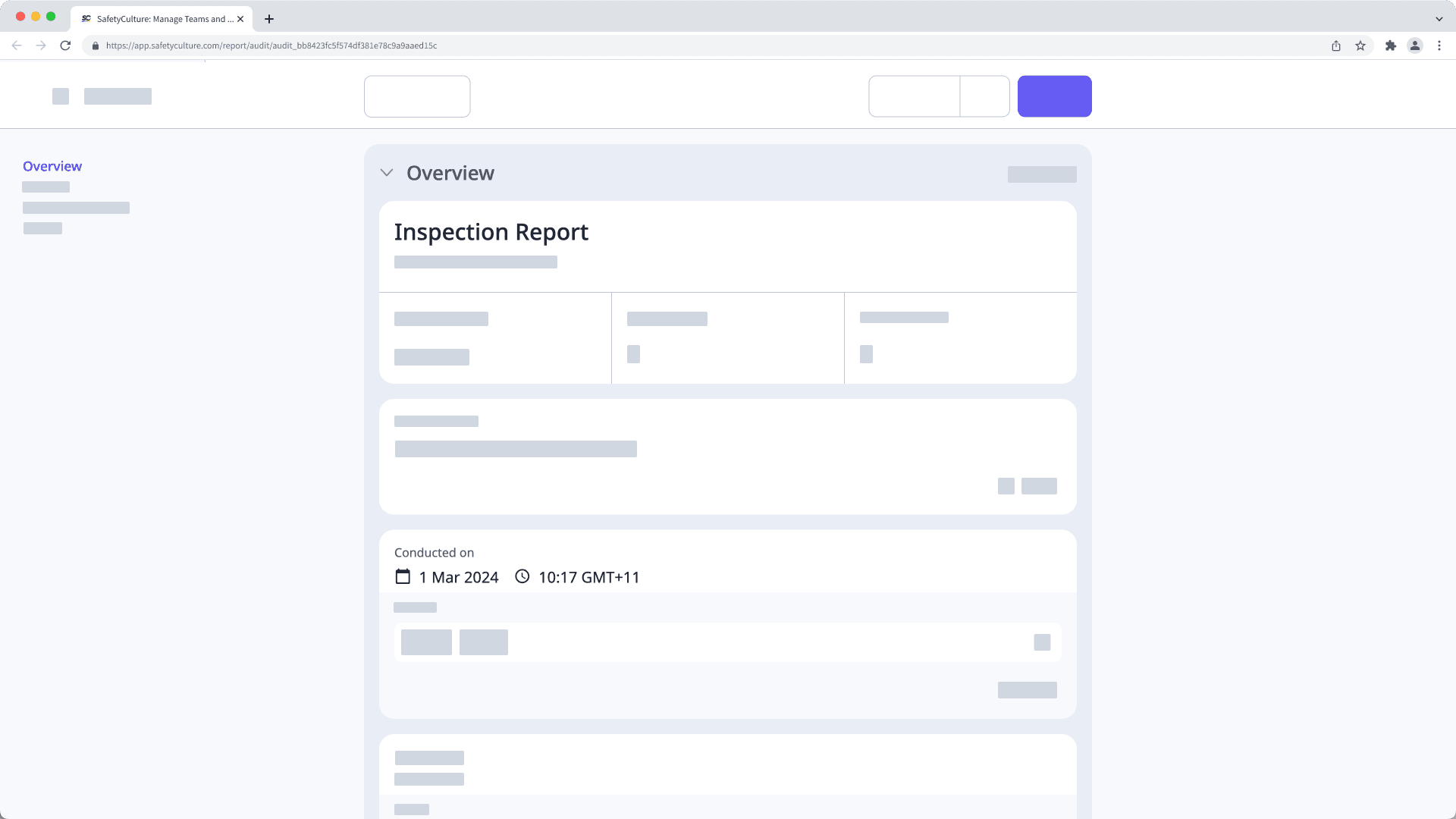
Analyser les dates d'inspection
Modifier les inspections
Lorsque vous modifiez une inspection, la date et l'heure des réponses sont affichées dans le fuseau horaire de votre appareil.
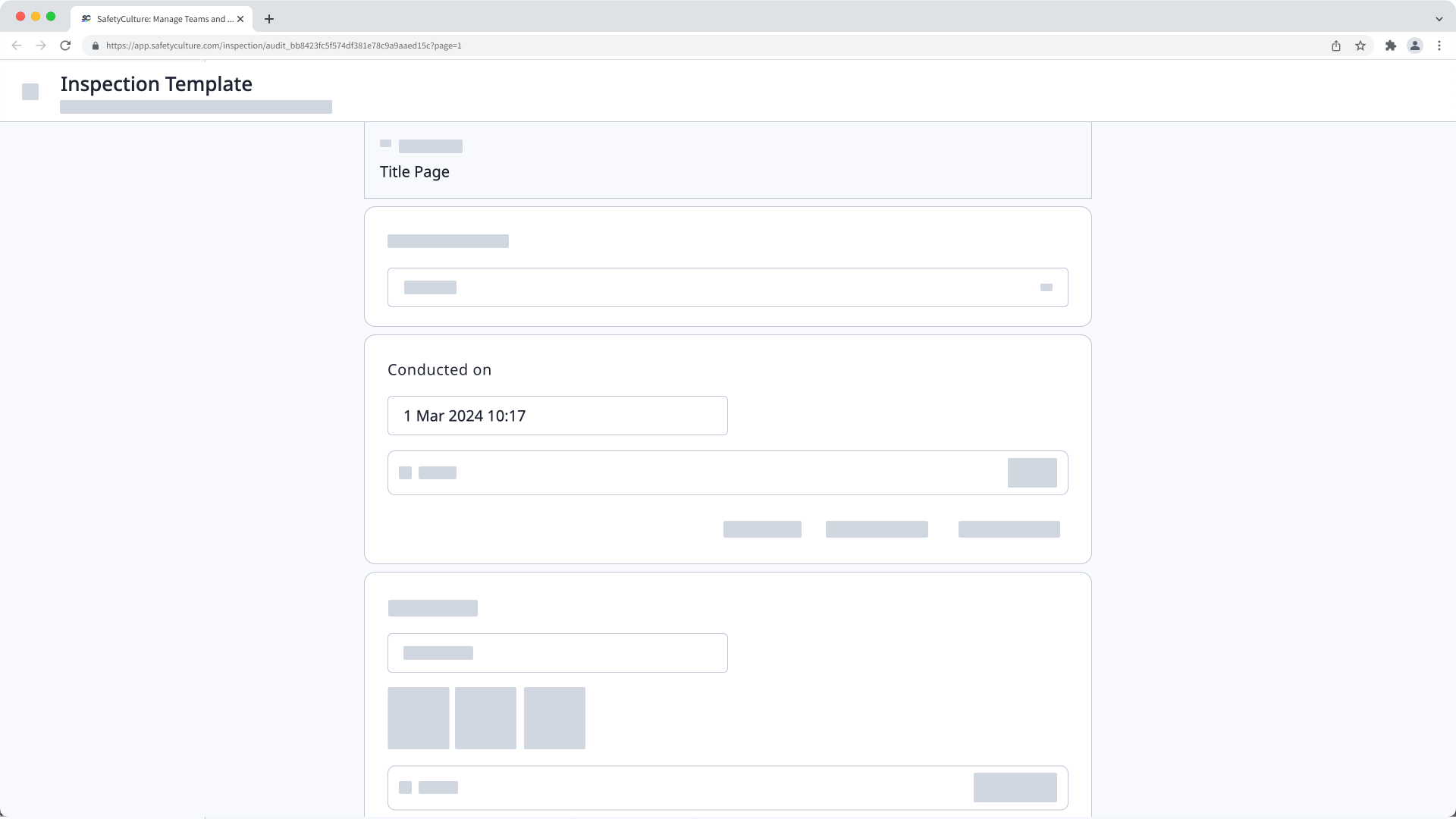
Afficher les rapports d'inspection
Lorsque vous affichez un rapport d'inspection, la date et l'heure des réponses sont affichées dans le fuseau horaire de votre compte SafetyCulture.
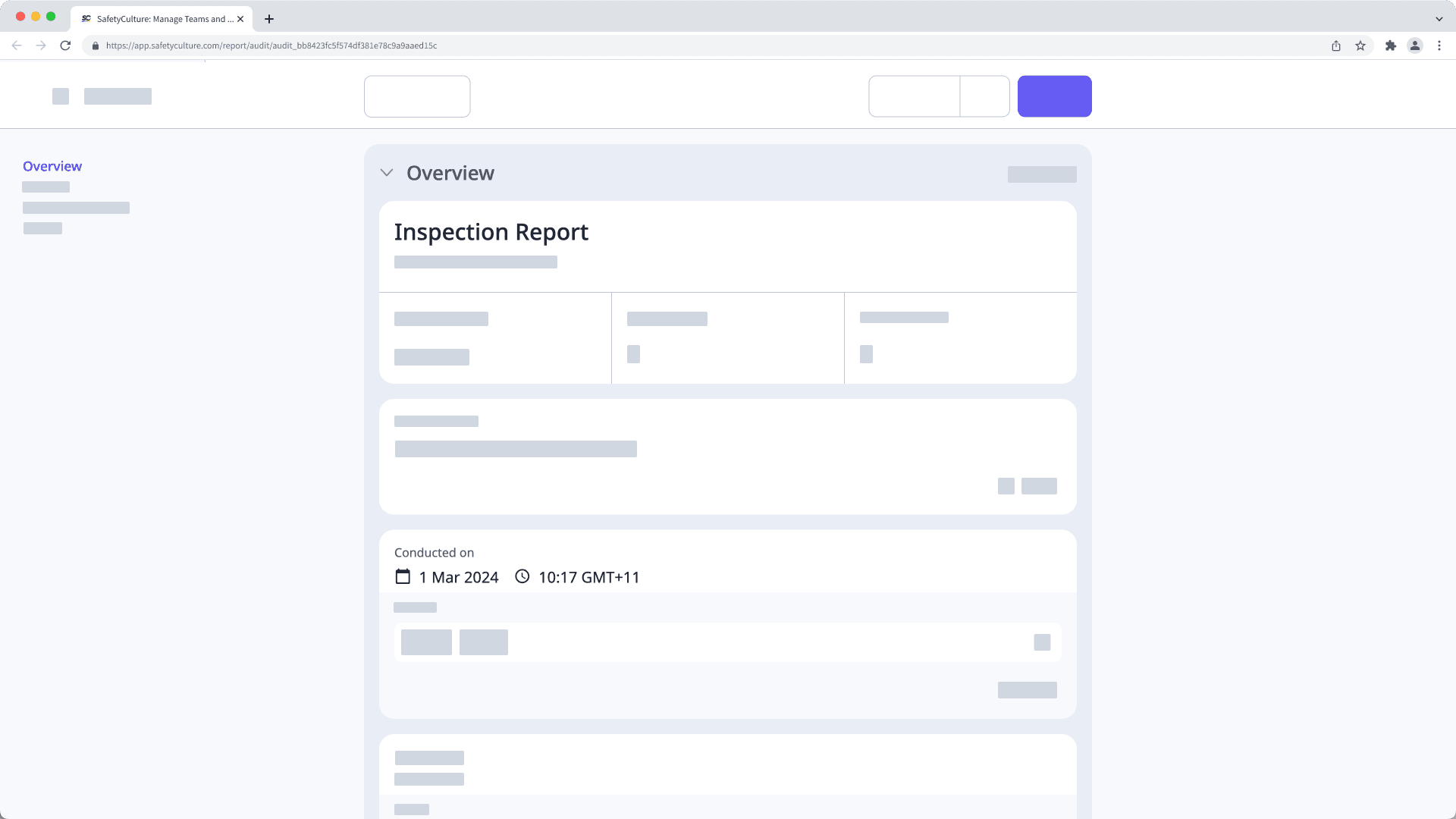
Par exemple, si le fuseau horaire de votre compte est réglé sur l'heure de Chicago ou CST (GMT-06) et que vous consultez le rapport d'une inspection commencée par quelqu'un à l'heure de Sydney ou AEST (GMT+10), l'inspection commencée le 3 mai à 9 heures à Sydney sera affichée comme le 2 mai à 18 heures pour vous à Chicago.
FAQ
Le Fuseau horaire du compte désigne le fuseau horaire défini sur votre compte SafetyCulture. Le fuseau horaire de l'appareil désigne le paramètre du fuseau horaire sur votre appareil mobile ou votre ordinateur.
Si vous n'avez jamais configuré le fuseau horaire de votre compte SafetyCulture, celui-ci utilisera par défaut le temps universel coordonné (UTC).
La bannière de paramètres du fuseau horaire apparaît uniquement lorsque le paramètre du fuseau horaire de votre compte SafetyCulture ne correspond pas à celui de votre appareil. Nous vous recommandons de toujours faire correspondre les deux pour vous assurer que la date et l'heure que vous voyez sont aussi cohérentes que possible.
La date et l'heure du rapport Web suivent les paramètres de fuseau horaire de votre compte. Si vous n'avez pas défini de fuseau horaire spécifique, le système utilise par défaut le temps universel coordonné (UTC).
Cette page vous a-t-elle été utile?
Merci pour votre commentaire.